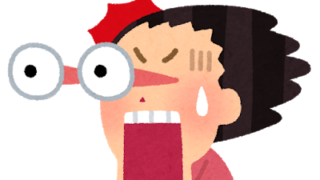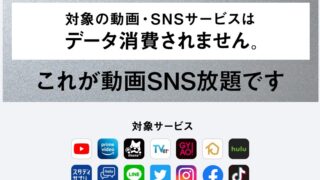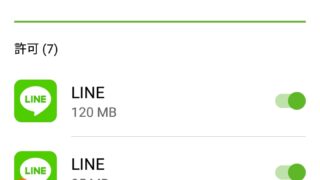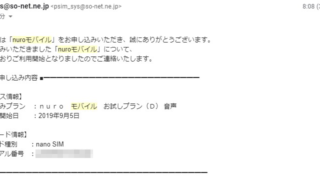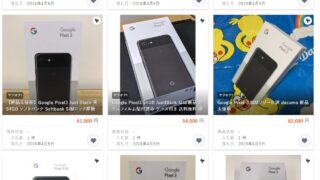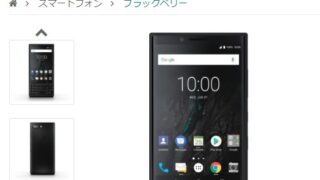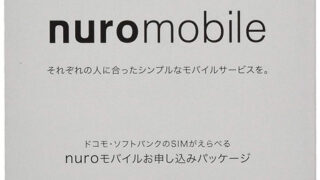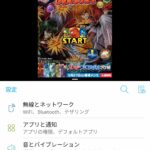2010年3月3日に日本語版のサービスを開始をしている『Evernote』ですが、メモをクラウドで同期するだけのメモ帳機能ではありません。
無料でも使用することができる『Evernote』ですが、年間契約5,200円(ひと月あたり約433円)のプレミアムプランを登録することで名刺をスキャンしてデジタル化する機能が利用できるようになります。
スマートフォンアプリに2013年12月からカメラ機能に名刺読み取りに特化したOCRが搭載され、この機能を使用することで、大量に入っている名刺入れから一つの名刺を探す、持ち歩く必要が一気に解消されます。

『Evernote』プレミアムプランとは
無料プランとプレミアムプランの違いは、名刺をスキャンしてデジタル化する機能以外に
- 月間アップロード容量 60 MB → 10 GB
- 2 台の端末にデータを同期 → 使用するお全端末にデータを同期
- サポートなし → サポートの優先対応
- ノートをオフラインで使用(無料版はデスクトップ版のみ)
- メールを Evernote に転送
- PDF や Office 文書のファイル内を検索
- PDF に注釈を挿入
- ノートをプレゼンテーションに即変換
- 名刺をスキャンしてデジタル化
の機能が追加されます。
名刺をスキャンしてデジタル化ができるようになるのも大きなポイントですが、PDF や Office 文書のファイル内を検索ができるようになると検索がウンと楽になります。
以前は、docomoユーザーであれば、1年間無料でプレゼントされていましたが現在はどうでしょうか。
こちらから無料登録すると有料のプレミアムプランがひと月無料で使用できますので、一度試されたい方はどうぞ。
※プラン比較はこちら
名刺読み込み方法
- アプリからカメラを選択
- 名刺を画面に収まるように調整
- 撮影すると名刺かどうが自動判別
名刺の識別精度を上げるには、名刺の背景色と反対の色の机やノートの上に名刺を置いて撮影
ほとんどの名刺が、白を基調とするデザインが多いので黒など、色の濃い物の上に置くと名刺と認識してくれやすくなります。
それでも、認識率が低い場合はスマートフォンのカメラの精度が原因な事が多いです。
※Zenfone4 MaxProのカメラでは、名刺と認識され無いことが多々ありました。
名刺をスキャンする
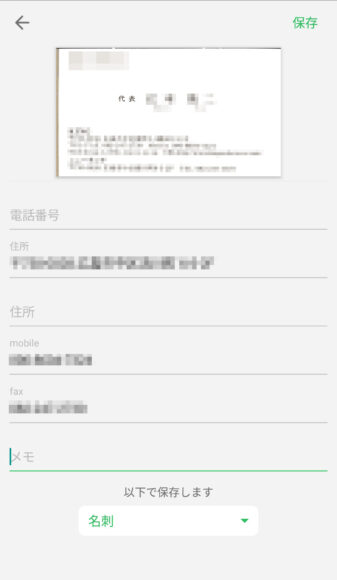
個人情報が含まれる部分はモザイクをかけています。
このように、AIが社名や名前、住所などを自動判別し読み取って各項目に入れてくれます。
おかしな読み込み方もする時があるので、その場合は手入力で各項目へ打ち込むことができます。
ある程度、問題ない状態になったら「保存」をタップでEvernoteへ保存します。
保存したくない場合は「←」をタップすることで、再度、撮影し読み取りし直すことも可能です。
保存したデータを変更する
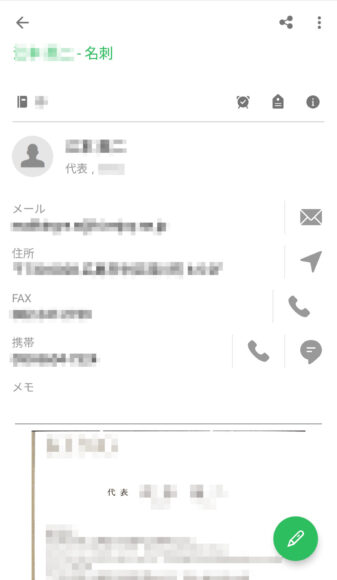
保存し終わった後、変更や追加をしたい場合には右下にあるペンマークをタップすると変更が可能です。
名刺をスキャンし保存したものは、通常のノートを探す感覚で探すこともできますし、ノートブックへ格納、タグ付けもできます。
ビジネスにはEvernote必須といっても過言ではない
今回は、名刺の機能を主に紹介しましたが、本来はノートをクラウドに保存するアプリです。
商談などで手書きしたノートを撮影しアップしたり、手帳に手書きするのではなく、直接Evernoteのノートへ入力することで、後からどこに書いたかを探すのではなく検索ができるようになります。
クラウドへアップ、他の端末で同期させておくことでノートを忘れた、無くしてしまってわからないがなくなります。
是非、自分オリジナルの使い方をあみだし、仕事を効率化していきましょう。
こちらから無料登録すると有料のプレミアムプランがひと月無料で使用できます。